I superuser amministratori standard e gli amministratori standard possono creare nuovi utenti amministratore.
Nel portale dell'azienda, fare clic su .
Procedura
- È possibile creare nuovi utenti amministratore facendo clic su Nuovo amministratore (New Admin) o su .
- Nella finestra Nuovo amministratore (New Admin), immettere i dettagli seguenti:
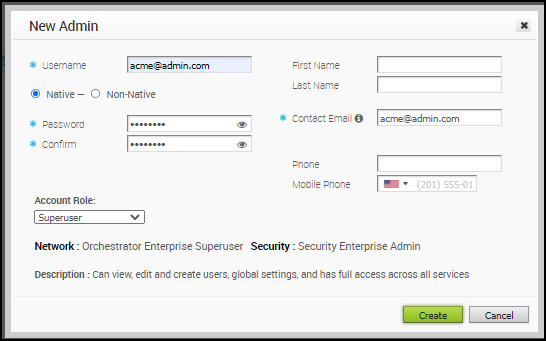
- Immettere i dettagli utente quali nome utente, password, nome, e-mail e numeri di telefono.
- Il nome utente deve essere nel formato indirizzo e-mail, come [email protected].
- La password deve soddisfare i seguenti requisiti:
- Il numero di caratteri compreso tra 8 e 32.
- Includere almeno un carattere minuscolo.
- Includere almeno un numero.
Nota: A partire dalla versione 4.5, l'uso del carattere speciale "<" nella password non è più supportato. Se gli utenti hanno già utilizzato "<" nelle loro password nelle versioni precedenti, devono rimuoverlo per salvare le modifiche nella pagina.
- Se è stata scelta la modalità di autenticazione nativa in Configura autenticazione Enterprise (Configure Enterprise Authentication), viene selezionato il tipo di utente nativo. Se è stata scelta una modalità di autenticazione diversa, è possibile scegliere il tipo di utente. Se si imposta l'utente come Non nativo (Non-Native), l'opzione della password non è disponibile, poiché viene ereditata dalla modalità di autenticazione.
- Selezionare il ruolo utente nell'elenco a discesa Ruolo account (Account Role). Quando si seleziona un ruolo, vengono visualizzate le funzioni di rete e sicurezza del ruolo selezionato, insieme alla descrizione.
- Fare clic su Crea (Create).
risultati
I dettagli dell'utente vengono visualizzati nella pagina
Amministratori (Administrators).